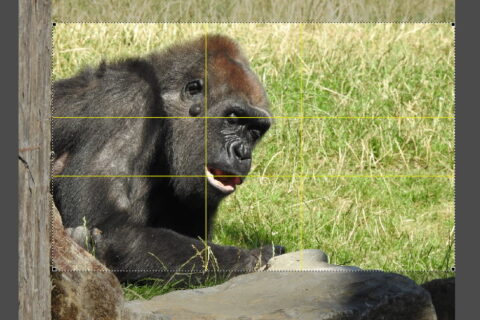Wer seine Fotos bearbeiten möchte, der denkt vielleicht zuerst an die Schwergewichte in der Bildbearbeitung wie z.B. Adobe Photoshop, Skylum Luminar, Paintshop Pro oder wie sie alle heißen. Natürlich bieten diese Programme auch eine Menge an Funktionen, kosten aber auch ordentlich Geld. Dabei kannst du Fotos bearbeiten direkt unter Windows und das auch noch kostenlos.
Und gerade als Hobbyfotograf braucht man die meisten Funktionen dieser professionellen Bildbearbeitungsprogramme gar nicht. Es geht nämlich auch einfacher.
Fotos bearbeiten mit der Foto-App von Windows
Zu Windows gehört auch die Foto-App. Die meisten Windows-Nutzer kennen diese App wahrscheinlich für das Anschauen der eigenen Fotos. Doch du kannst mit der Windows Foto-App auch Fotos bearbeiten und das auf zwei verschiedenen Wegen.
Wie das funktioniert, schauen wir uns jetzt einfach mal an:
Beginnen wir mal mit dem Ausgangsbild.

Es handelt sich hierbei um ein Foto vom Fünffingerfelsen bei Halberstadt (Sachsen-Anhalt). Das Bild ist natürlich bereits in der Kamera bearbeitet wurden, da es sich um ein JPG handelt. Die kamera-internen Bearbeitungen werden ja beim Fotografieren im JPG-Format direkt angewendet.
Das Bild öffnen wir jetzt einfach mal in der Windows Foto-App.
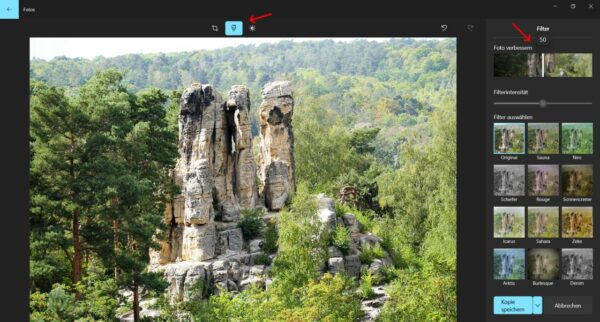
Nach dem Öffnen des Bildes findest du oben mittig verschiedene Steuerungsmöglichkeiten. Das erste links bietet dir die Möglichkeit das Foto zu bearbeiten.
Wie du im Screenshot sehen kannst, ändern sich dann die Steuerungsmöglichkeiten. Du hast dann die Möglichkeit das Bild zuzuschneiden oder zu drehen und, wie im Screenshot dargestellt, es automatisch zu bearbeiten. Das Ganze nennt sich dann „Foto verbessern“. Außerdem stehen verschiedene Filter zur Auswahl zur Verfügung.
Das funktioniert meist nicht schlecht, aber es geht natürlich immer besser.
Über die kleine Glühlampe oben hast du noch mehr und präzisere Möglichkeiten.
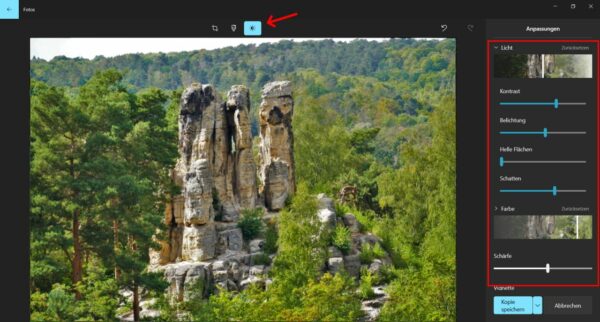
Hier in diesem Modus hast du auf der rechten Seite verschiedene Regler. Unterteilt sind diese Regler in folgende Bereiche:
- Licht
- Farbe
- Schärfe
- Vignette
Die Bereiche Licht und Farbe lassen sich dann nochmal ausklappen und du kannst dann z.B. die Schatten oder die hellen Flächen, sowie die Belichtung oder den Kontrast gezielt manipulieren. Und das klappt selbst bei Fotos im JPG-Format erstaunlich gut.
Zusätzlich gibt es noch zwei Schaltflächen, um rote Augen zu entfernen oder Flecken und Fehler im Bild zu beseitigen.

Und so könnte z.B. das Ausgangsbild etwas bearbeitet aussehen. Allerdings natürlich für das Web verkleinert und optimiert, daher kommt der Unterschied nicht so gut raus.
Zusammenfassung und Fazit
Um Fotos bearbeiten zu können, muss man nicht immer mit Photoshop & Co. anrücken. Eine einfache und schnelle Bearbeitung ist auch mit der kostenlosen Foto-App von Windows möglich. Es ist durchaus erstaunlich, was dieses „einfache“ Bildbearbeitungsprogramm so alles an Details herausholen kann. Kommt in meinem Beispiel hier vielleicht gerade gar nicht so gut rüber.
Aber es kommt ja noch ein Beitrag zu diesem Thema, denn sogar Fotos im RAW-Format lassen sich mit der Foto-App bearbeiten.